台式电脑如何重新安装程序?遇到问题怎么办?
- 综合领域
- 2025-03-05
- 17
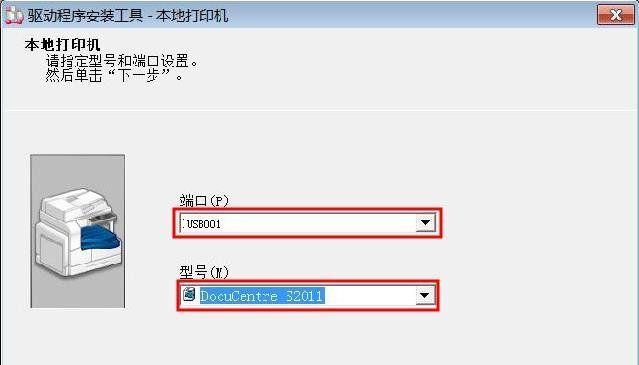
电脑系统长时间运行,会出现卡顿、蓝屏等问题,如果频繁出现,就需要重新安装系统。但是,很多小白不知道该如何操作,接下来就为大家介绍如何以台式电脑重新安装程序。 备份...
电脑系统长时间运行,会出现卡顿、蓝屏等问题,如果频繁出现,就需要重新安装系统。但是,很多小白不知道该如何操作,接下来就为大家介绍如何以台式电脑重新安装程序。
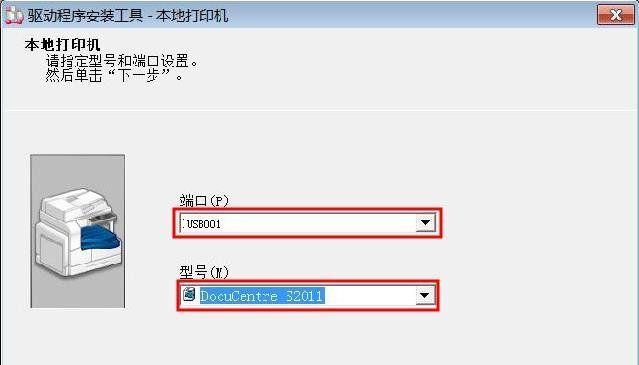
备份重要数据
在重新安装程序前,一定要备份重要的数据,避免重装系统后数据丢失的情况。
准备好光盘或U盘安装程序
根据自己的需求和配置选择需要安装的程序,准备好安装光盘或U盘。

设置BIOS
在启动电脑时按下F2进入BIOS设置,在“Boot”中选择CD-ROM或USB设备作为第一启动项。
插入光盘或U盘
将准备好的光盘或U盘插入电脑中,并重新启动电脑。
按任意键开始安装程序
在安装程序界面中按任意键开始安装程序。
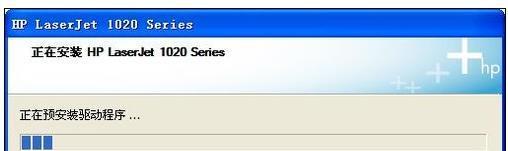
选择安装方式
根据自己的需求选择要进行的安装方式,可以选择完全安装、自定义安装或升级安装。
选择安装位置
选择安装程序的存放位置,一般建议选择系统默认的C盘进行安装。
格式化磁盘
为了保证系统的稳定运行,需要将C盘进行格式化处理。
等待安装程序自动运行
在安装过程中,等待程序自动运行,不要进行其他操作,避免出现不必要的错误。
输入序列号
在安装过程中,需要输入序列号,根据程序的版本和类型输入相应的序列号。
设置计算机名称和密码
在安装完成后,需要设置计算机名称和密码,以保证计算机的安全性。
安装驱动程序
在完成系统安装后,还需要安装相应的驱动程序,确保硬件设备能够正常运行。
下载并更新系统补丁
为了保证系统的稳定运行,需要下载并更新系统补丁,避免出现漏洞和安全隐患。
安装必要的软件和工具
安装必要的软件和工具,以满足自己的日常使用需求。
重启电脑
在完成上述步骤后,重新启动电脑即可。
重新安装系统对于电脑来说是一次大的清洗和更新,但是在操作过程中需要注意备份重要数据、选择合适的安装方式、输入序列号、安装驱动程序、更新系统补丁、安装必要的软件和工具等一系列步骤,才能确保重新安装程序成功。
本文链接:https://www.ptbaojie.com/article-7245-1.html

